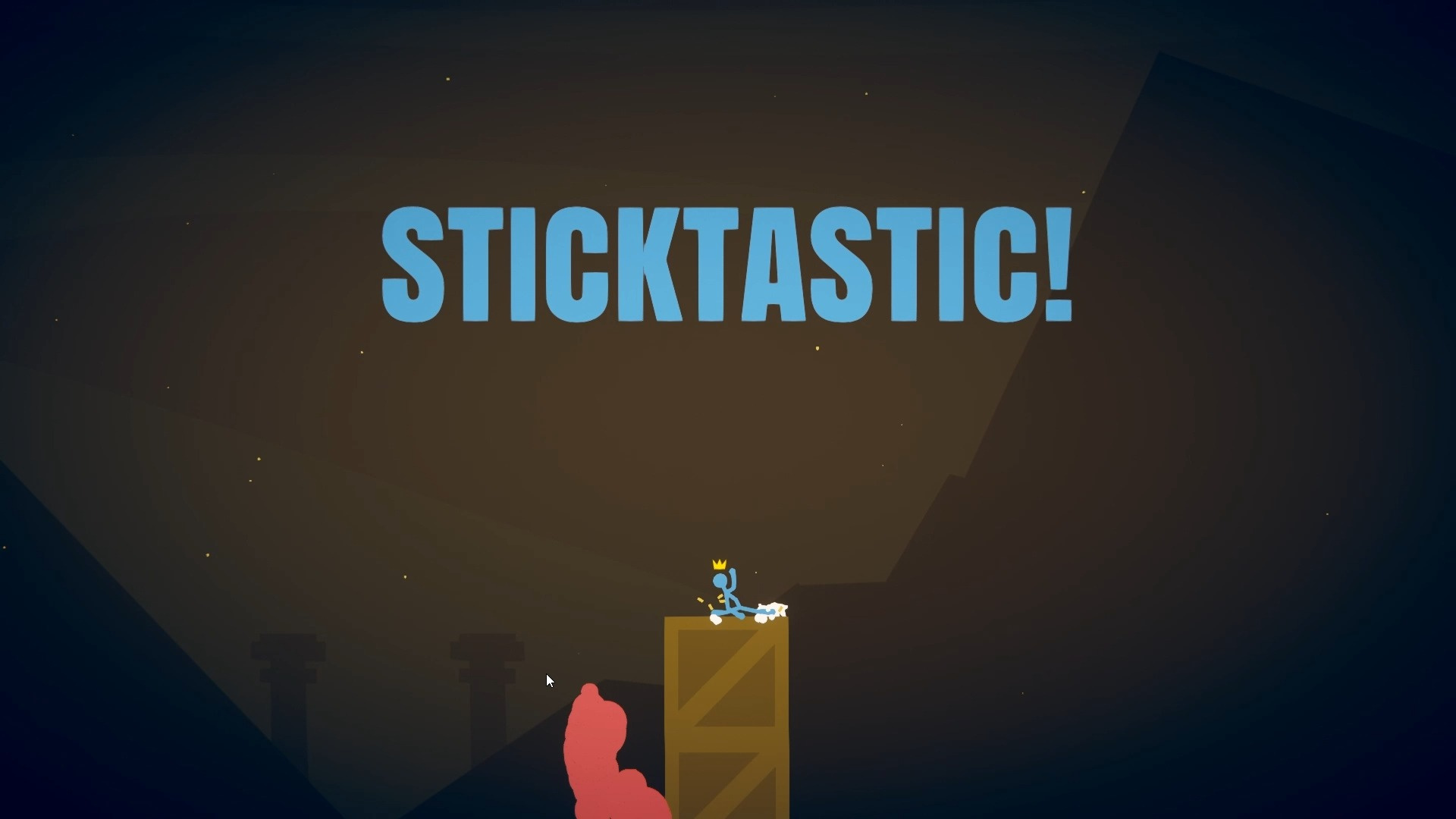xmind怎么修改字体颜色
来源:互联网
作者:lxy
更新时间:
2025-01-16 11:33:02
文章导读:xmind修改字体颜色的步骤:1.打开XMind软件,选择需要修改字体颜色的思维导图。2.选中需要更改字体颜色的内容。3.在界面右侧点击格式图标。4.点击“文字”下方的字......
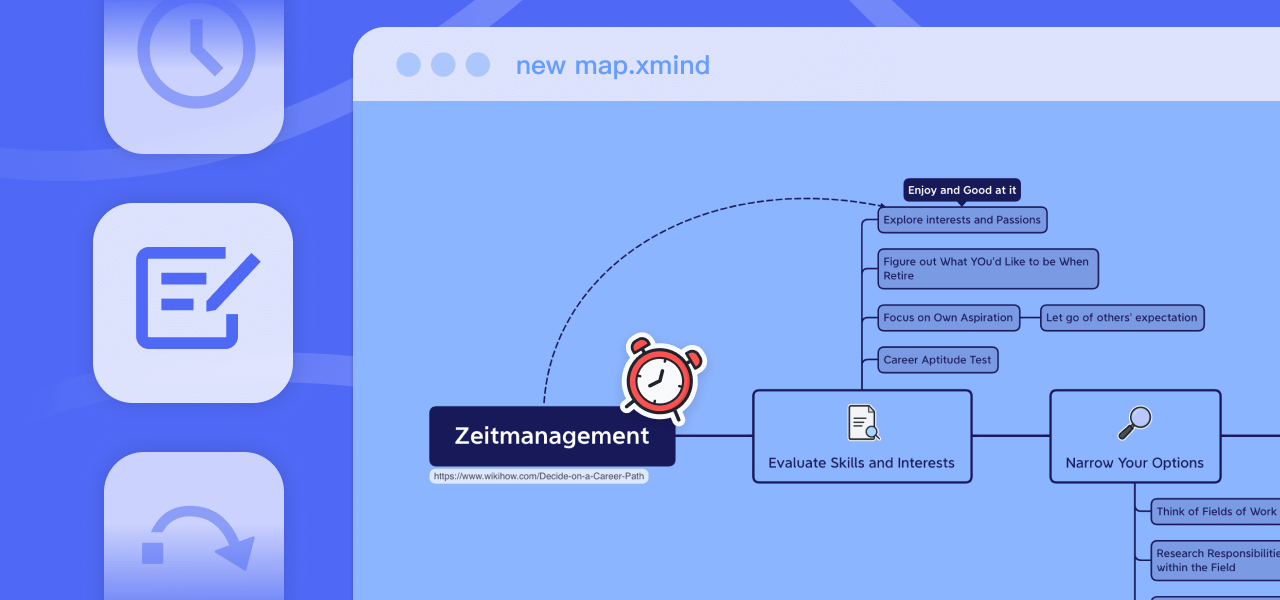
在xmind软件中,可以在思维导图中修改部分文字的颜色,那么xmind怎么修改字体颜色?这里小编给大家带来xmind修改字体颜色的步骤,有需要的用户快来看看吧!
xmind怎么修改字体颜色
1.打开XMind软件,选择需要修改字体颜色的思维导图。
2.选中需要更改字体颜色的内容。
3.在界面右侧点击格式图标。
4.点击“文字”下方的字体颜色图标。
5.选择想要的颜色效果,单击后则完成了所需操作。
如果需要修改多个字体颜色,可以按住Ctrl键进行多选,然后再设置想要的颜色效果。
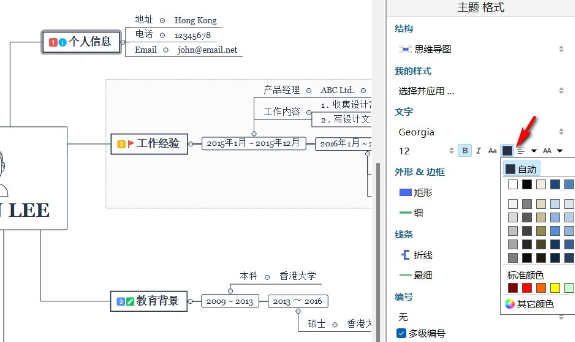
以上就是小编为大家带来的xmind怎么修改字体颜色-xmind修改字体颜色的步骤的全部内容了,希望能够帮助到大家,更多免费精彩教程,尽在ab173软件站!
| xmind思维导图使用教程 | ||||
|---|---|---|---|---|
| xmind导出为图片 | xmind插图片 | xmind对多点进行 | xmind把两个子主 | xmind把两个思维 |
| xmind更换模板 | xmind修改样式 | xmind恢复误删后 | xmind修改字体颜 | xmind主题添加 |